كيفية إصلاح مشكلة عدم عمل ميكروفون Windows 10؟
نشرت: 2018-12-11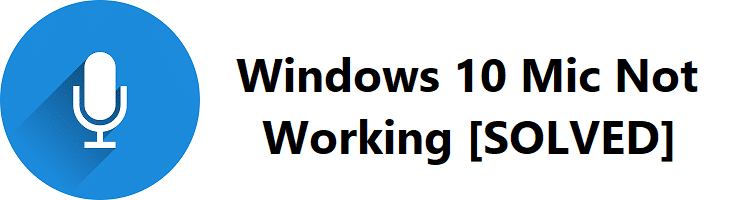
إذا قمت بالترقية مؤخرًا إلى Windows 10 أو قمت بالتحديث إلى إصدار أحدث من Windows 10 ، فمن المحتمل أن الميكروفون الخاص بك قد لا يعمل بشكل صحيح لأن برامج تشغيل الصوت قد تعرضت للتلف في عملية التحديث أو الترقية. في بعض الأحيان ، قد تصبح برامج التشغيل قديمة أو غير متوافقة مع نظام التشغيل Windows 10 ، وتواجه مشكلة عدم عمل Windows 10 Mic.
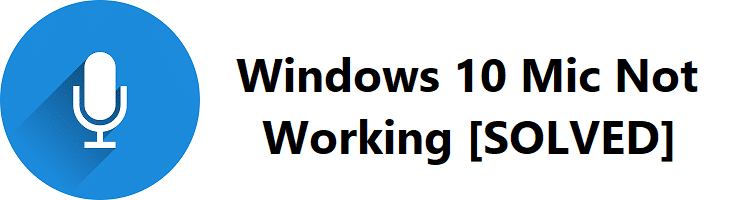
في بعض الأحيان يمكن أن تحدث هذه المشكلة بسبب مشكلة الإذن. بعد تحديث Windows 10 April 2018 ، تم رفض وصول جميع التطبيقات والألعاب إلى كاميرا الويب والميكروفون. إذا كنت ترغب في استخدام أي تطبيقات أو ألعاب تستخدم ميكروفونًا أو كاميرا ويب ، فأنت بحاجة إلى السماح لها يدويًا في إعدادات Windows 10 لإصلاح المشكلة. على أي حال ، دون إضاعة أي وقت ، دعنا نرى كيفية إصلاح مشكلة عدم عمل ميكروفون Windows 10 بمساعدة دليل استكشاف الأخطاء وإصلاحها المدرج أدناه.
محتويات
- كيفية إصلاح Windows 10 Mic لا يعمل
- الطريقة الأولى: تمكين الميكروفون
- الطريقة الثانية: إعادة تعيين أذونات التطبيقات والألعاب
- الطريقة الثالثة: تعيين الميكروفون كجهاز افتراضي
- الطريقة الرابعة: إلغاء كتم صوت الميكروفون
- الطريقة الخامسة: تعطيل كافة التحسينات
- الطريقة السادسة: تشغيل مستكشف أخطاء الصوت ومصلحها
- الطريقة السابعة: إعادة تشغيل خدمة الصوت في Windows
- الطريقة الثامنة: إعادة تثبيت برامج تشغيل الصوت
- الطريقة التاسعة: تحديث برامج تشغيل الصوت
كيفية إصلاح Windows 10 Mic لا يعمل
تأكد من إنشاء نقطة استعادة في حالة حدوث خطأ ما.
الطريقة الأولى: تمكين الميكروفون
1. انقر بزر الماوس الأيمن على أيقونة مستوى الصوت في علبة النظام وحدد أجهزة التسجيل.
ملاحظة: مع تحديثات Windows 10 الجديدة ، تحتاج إلى النقر بزر الماوس الأيمن على أيقونة مستوى الصوت ، وتحديد الأصوات ، والتبديل إلى علامة تبويب التسجيل.
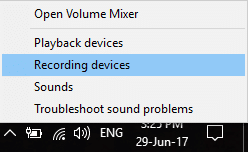
2. مرة أخرى انقر بزر الماوس الأيمن في منطقة فارغة داخل نافذة أجهزة التسجيل ثم حدد إظهار الأجهزة غير المتصلة وإظهار الأجهزة المعطلة.
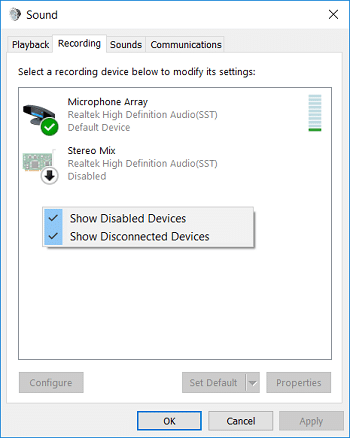
3. انقر بزر الماوس الأيمن فوق الميكروفون وحدد تمكين.
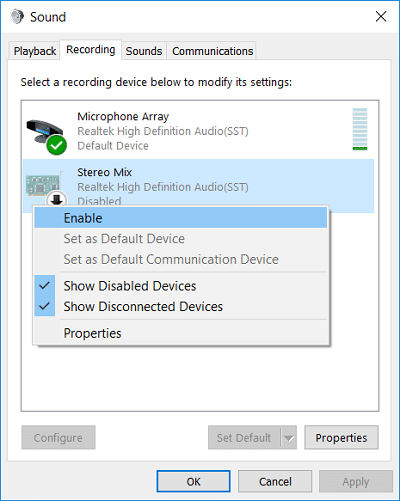
4. انقر فوق "تطبيق" ، تليها "موافق".
5. اضغط على مفتاح Windows + I لفتح الإعدادات ثم انقر فوق الخصوصية.
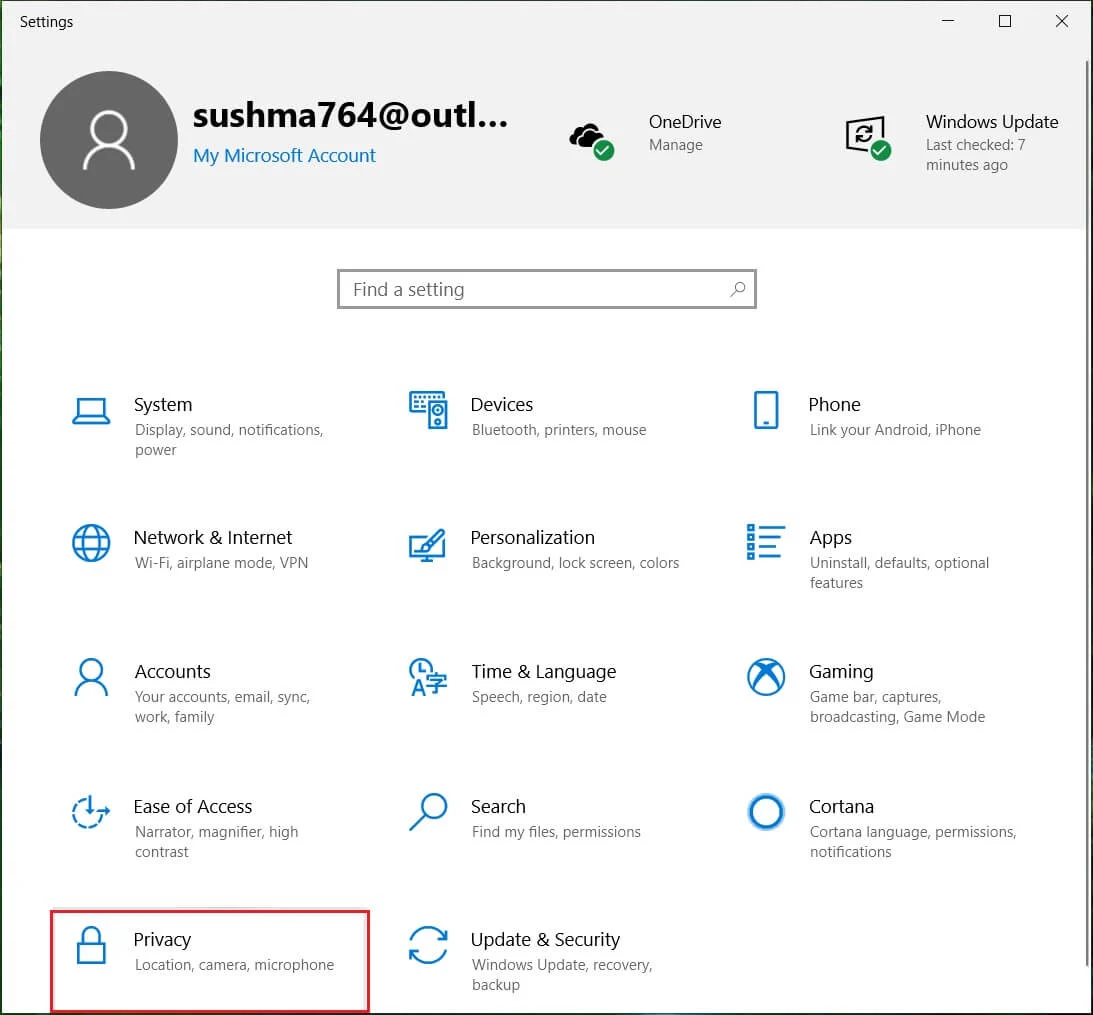
6. من القائمة اليمنى ، حدد الميكروفون.
7. شغّل مفتاح التبديل لـ "السماح للتطبيقات باستخدام الميكروفون" ضمن الميكروفون.

8. أعد تشغيل جهاز الكمبيوتر الخاص بك ومعرفة ما إذا كنت قادرًا على إصلاح مشكلة عدم عمل ميكروفون Windows 10.
الطريقة الثانية: إعادة تعيين أذونات التطبيقات والألعاب
1. اضغط على مفتاح Windows + I لفتح الإعدادات ثم انقر فوق أيقونة الخصوصية.
2. من القائمة اليمنى ، حدد الميكروفون.
3. بعد ذلك ، ضمن الوصول إلى الميكروفون لهذا الجهاز ، انقر فوق الزر " تغيير ".
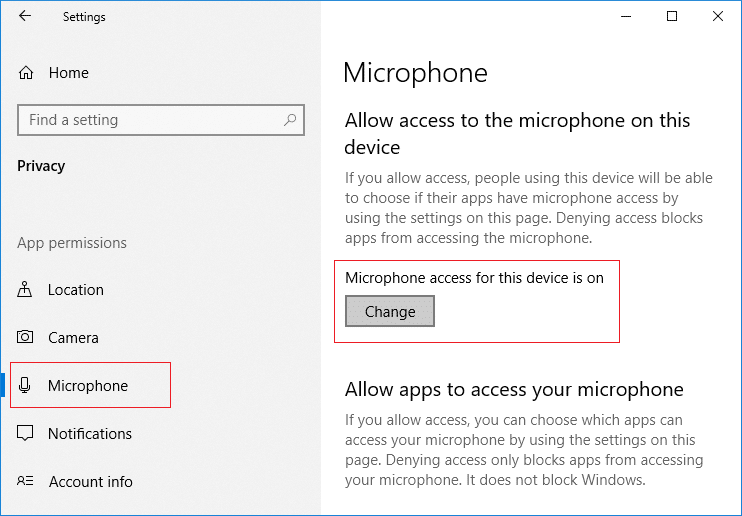
4. تأكد من تشغيل مفتاح تبديل " ميكروفون لهذا الجهاز ".
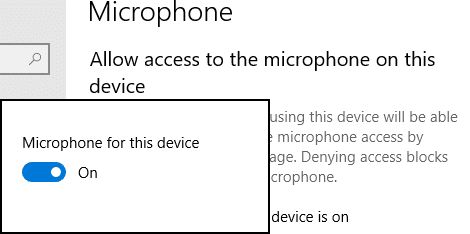
5. عد الآن مرة أخرى إلى "إعدادات الميكروفون" وبالمثل ، قم بتشغيل مفتاح التبديل ضمن " السماح للتطبيقات بالوصول إلى الميكروفون ".
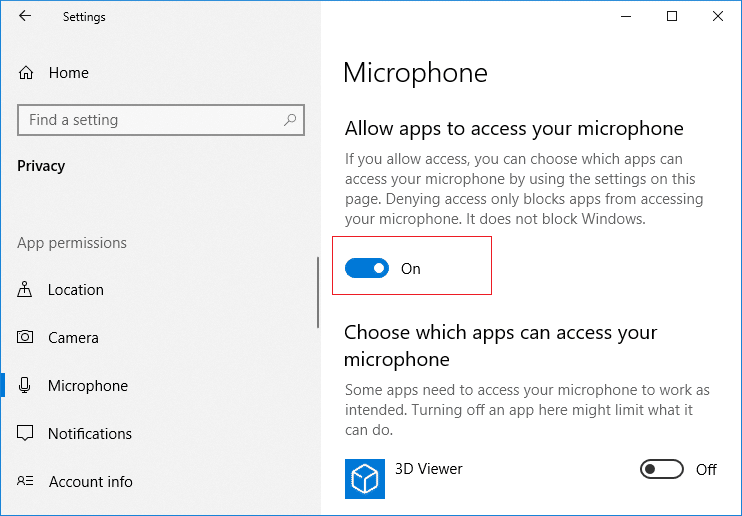
6. بعد ذلك ، ضمن القائمة " اختر التطبيقات التي يمكنها الوصول إلى الميكروفون " ، يمكنك السماح للتطبيقات أو الألعاب التي تريد تشغيل الميكروفون من أجلها.
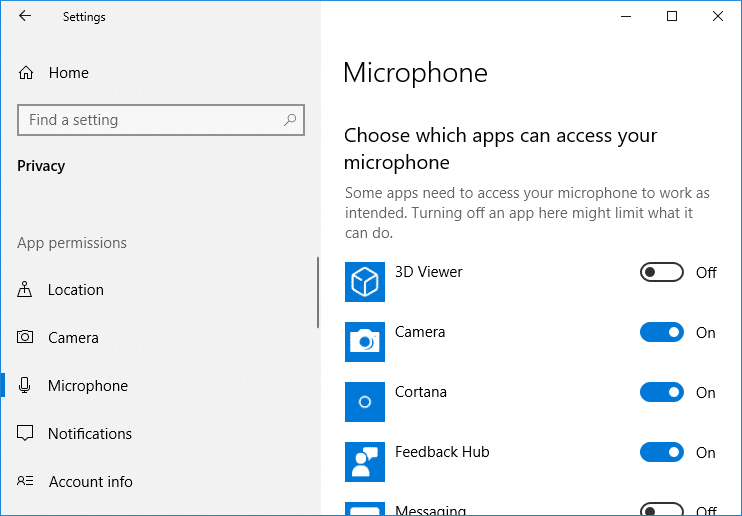
7. بمجرد الانتهاء ، أغلق إعدادات Windows 10 وأعد تشغيل الكمبيوتر.
الطريقة الثالثة: تعيين الميكروفون كجهاز افتراضي
1. انقر بزر الماوس الأيمن على أيقونة مستوى الصوت في علبة النظام وحدد أجهزة التسجيل.
ملاحظة: مع تحديثات Windows 10 الجديدة ، تحتاج إلى النقر بزر الماوس الأيمن على أيقونة مستوى الصوت ، وتحديد الأصوات ، والتبديل إلى علامة تبويب التسجيل.
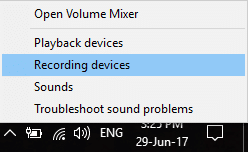
2. الآن انقر بزر الماوس الأيمن على جهازك (أي ميكروفون) وحدد تعيين كجهاز افتراضي.
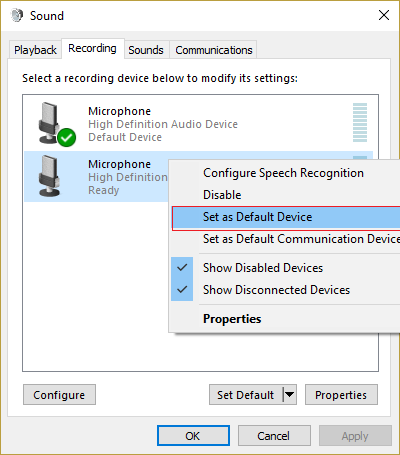
3. انقر فوق "تطبيق" ، تليها "موافق".
4. أعد تشغيل الكمبيوتر لحفظ التغييرات.
الطريقة الرابعة: إلغاء كتم صوت الميكروفون
1. انقر بزر الماوس الأيمن على أيقونة مستوى الصوت في علبة النظام وحدد أجهزة التسجيل.
ملاحظة: مع تحديثات Windows 10 الجديدة ، تحتاج إلى النقر بزر الماوس الأيمن على أيقونة مستوى الصوت ، وتحديد الأصوات ، والتبديل إلى علامة تبويب التسجيل.
2. حدد جهاز التسجيل الافتراضي الخاص بك (أي ميكروفون) ثم انقر فوق الزر " خصائص " في الأسفل.
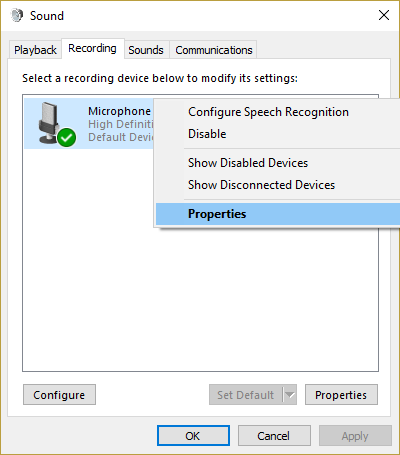
3. انتقل الآن إلى علامة التبويب "المستويات " ثم تأكد من عدم كتم صوت الميكروفون ، وتحقق مما إذا كانت أيقونة الصوت تظهر على النحو التالي:

4.إذا كان الأمر كذلك ، فأنت بحاجة إلى النقر فوقه لإلغاء كتم صوت الميكروفون.
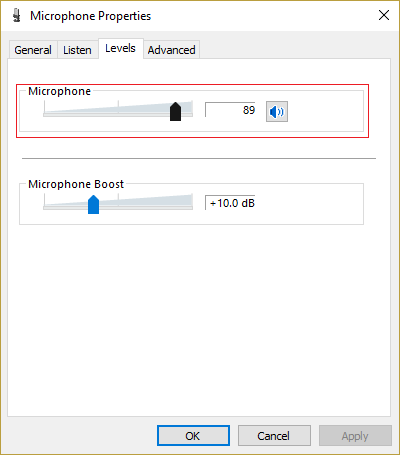
5. بعد ذلك ، اسحب شريط تمرير الميكروفون إلى أعلى من 50.
6. انقر فوق "تطبيق" ، تليها "موافق".
7. أعد تشغيل جهاز الكمبيوتر الخاص بك ومعرفة ما إذا كنت قادرًا على إصلاح مشكلة عدم عمل ميكروفون Windows 10.

الطريقة الخامسة: تعطيل كافة التحسينات
1. انقر بزر الماوس الأيمن على أيقونة مكبر الصوت في شريط المهام وحدد الصوت.
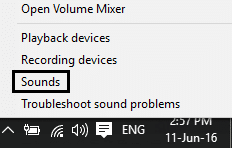
2. بعد ذلك ، من علامة التبويب "التشغيل " ، انقر بزر الماوس الأيمن فوق "مكبرات الصوت " وحدد "خصائص".

3. قم بالتبديل إلى علامة التبويب "تحسينات " وحدد الخيار "تعطيل كافة التحسينات".
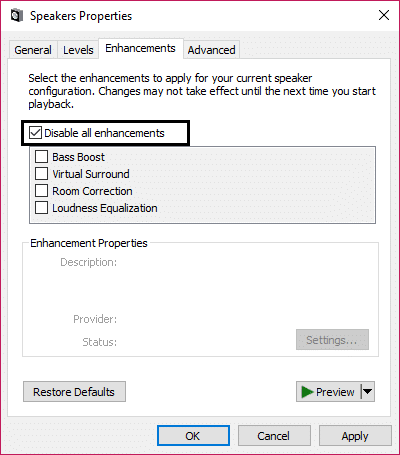
4. Clik Apply ، متبوعًا بـ OK ثم أعد تشغيل الكمبيوتر لحفظ التغييرات.
الطريقة السادسة: تشغيل مستكشف أخطاء الصوت ومصلحها
1. افتح لوحة التحكم واكتب في مربع البحث " استكشاف الأخطاء وإصلاحها. "
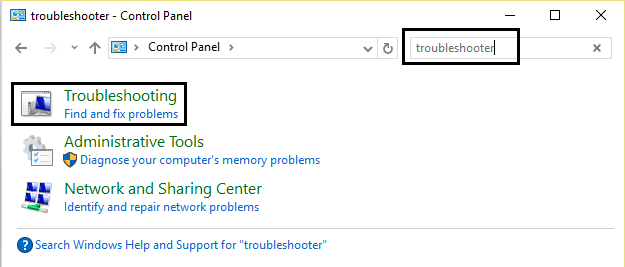
2. في نتائج البحث ، انقر فوق " استكشاف الأخطاء وإصلاحها " ثم حدد الأجهزة والصوت.

3. الآن في النافذة التالية ، انقر فوق " تشغيل الصوت " داخل فئة الصوت الفرعية.
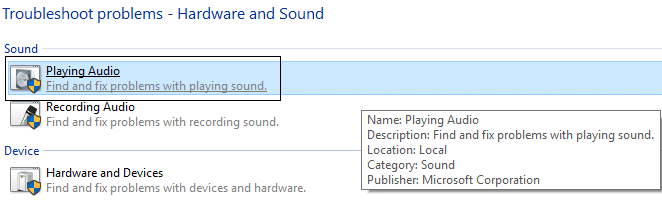
4. أخيرًا ، انقر فوق " خيارات متقدمة " في نافذة تشغيل الصوت وحدد " تطبيق الإصلاحات تلقائيًا " وانقر فوق التالي.
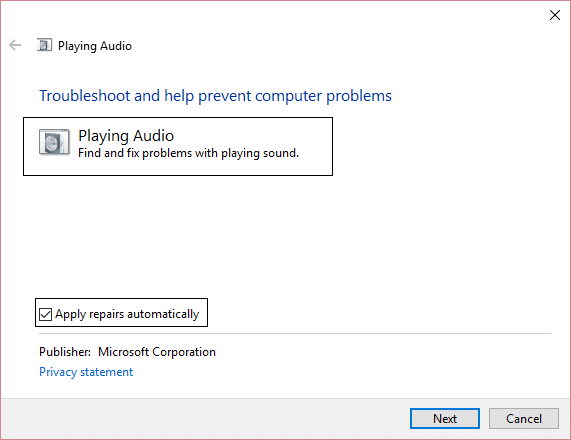
5. سيقوم مستكشف الأخطاء ومصلحها تلقائيًا بتشخيص المشكلة ويسألك عما إذا كنت تريد تطبيق الإصلاح أم لا.
6. انقر فوق تطبيق هذا الإصلاح وإعادة التشغيل لتطبيق التغييرات ومعرفة ما إذا كنت قادرًا على إصلاح مشكلة عدم عمل ميكروفون Windows 10.
الطريقة السابعة: إعادة تشغيل خدمة الصوت في Windows
1. اضغط على مفتاح Windows + R ثم اكتب services.msc واضغط على Enter لفتح قائمة خدمات Windows.
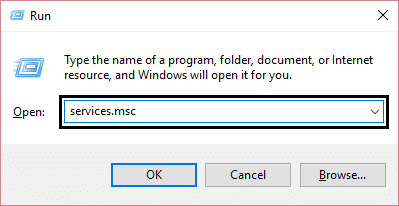
2. حدد الآن موقع الخدمات التالية:
صوت ويندوز Windows Audio Endpoint Builder التوصيل والتشغيل
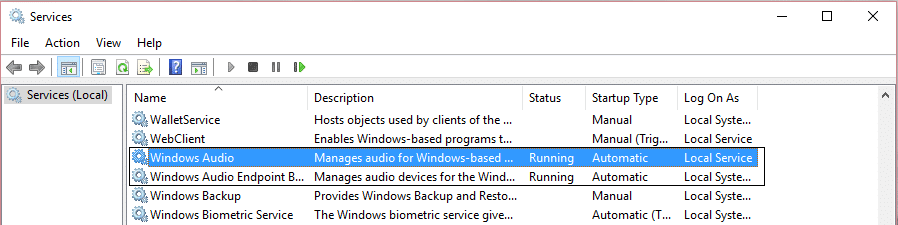
3. تأكد من ضبط نوع بدء التشغيل على تلقائي وأن الخدمات قيد التشغيل ، في كلتا الحالتين ، أعد تشغيلها جميعًا مرة أخرى.
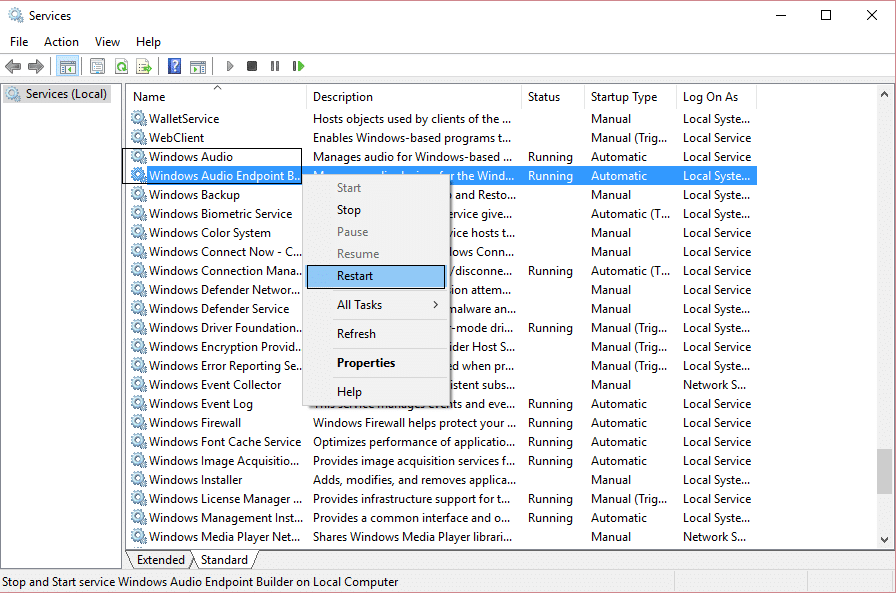
4. إذا لم يكن "نوع بدء التشغيل" تلقائي ، فانقر نقرًا مزدوجًا فوق الخدمات وداخل نافذة الخاصية قم بتعيينها على " تلقائي".
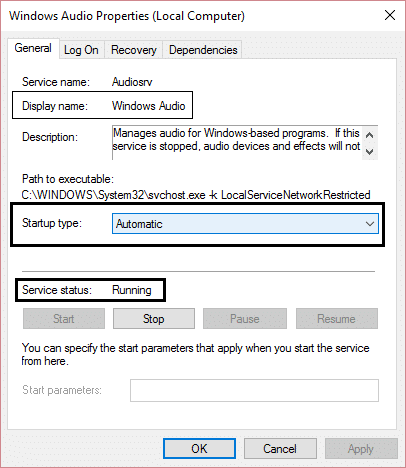
5. تأكد من فحص الخدمات المذكورة أعلاه في msconfig.exe

6. أعد تشغيل الكمبيوتر لتطبيق هذه التغييرات.
الطريقة الثامنة: إعادة تثبيت برامج تشغيل الصوت
1. اضغط على مفتاح Windows + R ثم اكتب devmgmt.msc واضغط على Enter لفتح Device Manager.
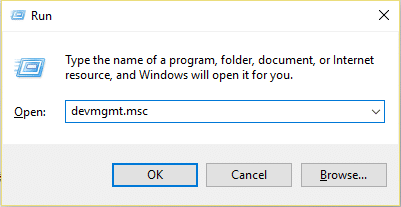
2. قم بتوسيع أجهزة التحكم في الصوت والفيديو والألعاب وانقر فوق جهاز الصوت ثم حدد إلغاء التثبيت.
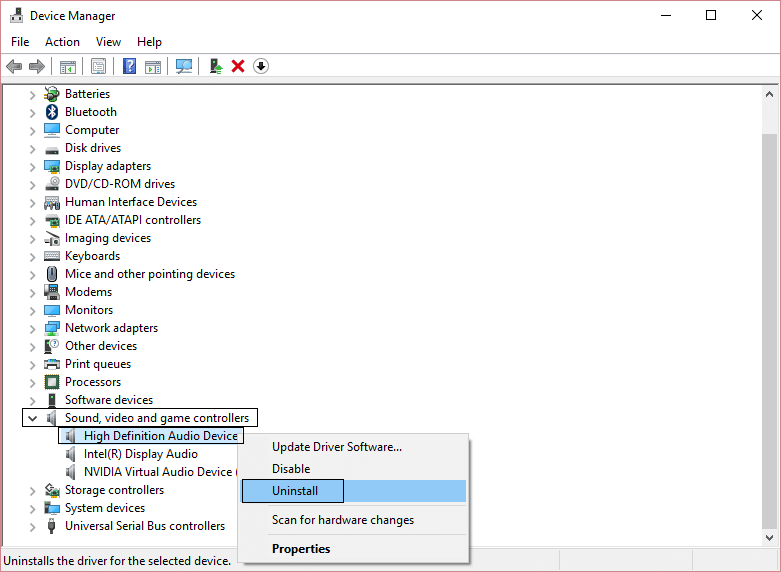
3. الآن قم بتأكيد إلغاء التثبيت بالنقر فوق " موافق".
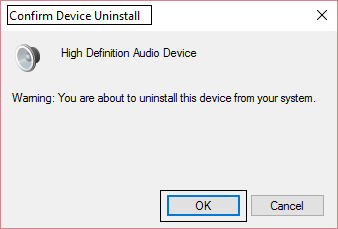
4. أخيرًا ، في نافذة إدارة الأجهزة ، انتقل إلى الإجراء وانقر فوق المسح بحثًا عن تغييرات الأجهزة.
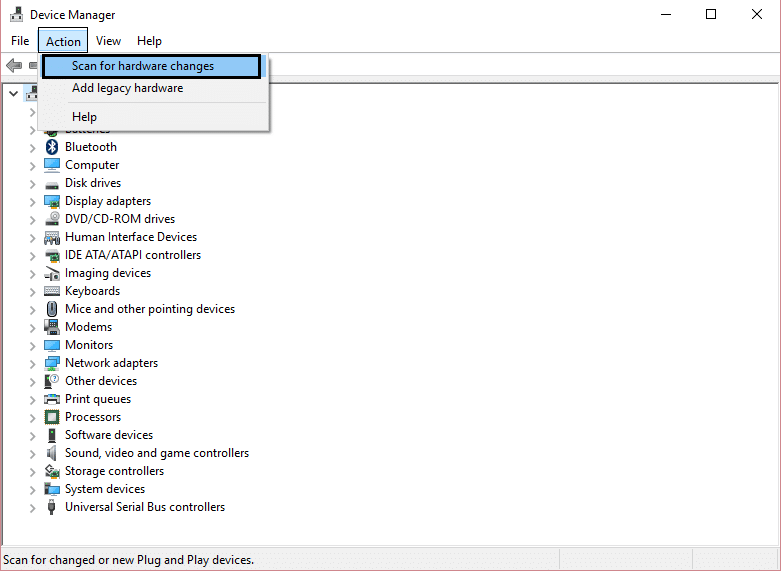
5. أعد التشغيل لتطبيق التغييرات ومعرفة ما إذا كنت قادرًا على إصلاح مشكلة عدم عمل ميكروفون Windows 10.
الطريقة التاسعة: تحديث برامج تشغيل الصوت
1. اضغط على مفتاح Windows + R ثم اكتب " Devmgmt.msc" واضغط على إدخال لفتح إدارة الأجهزة.
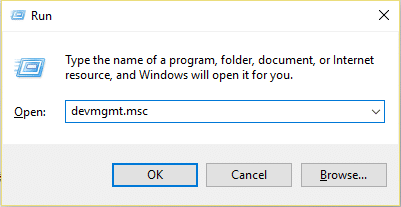
2. قم بتوسيع أجهزة التحكم في الصوت والفيديو والألعاب وانقر بزر الماوس الأيمن على جهاز الصوت الخاص بك ، وحدد تمكين (إذا تم تمكينه بالفعل ، فتخط هذه الخطوة).
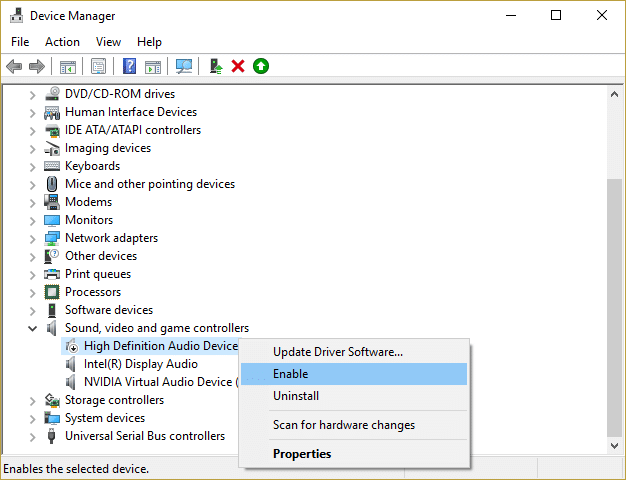
2. إذا كان جهاز الصوت لديك ممكّنًا بالفعل ، فانقر بزر الماوس الأيمن فوق جهاز الصوت الخاص بك ثم حدد تحديث برنامج التشغيل.
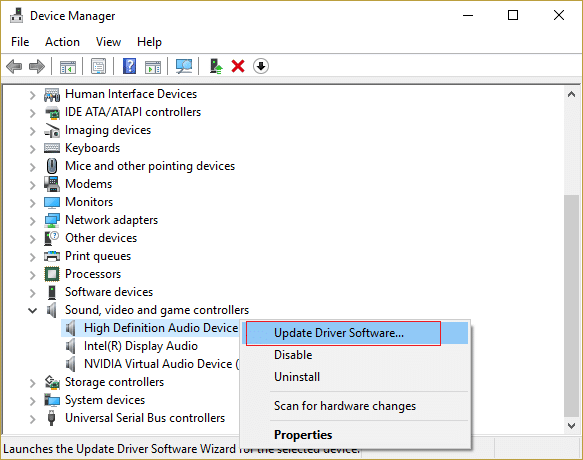
3. الآن حدد " البحث تلقائيًا عن برنامج التشغيل المحدث " واترك العملية تنتهي.
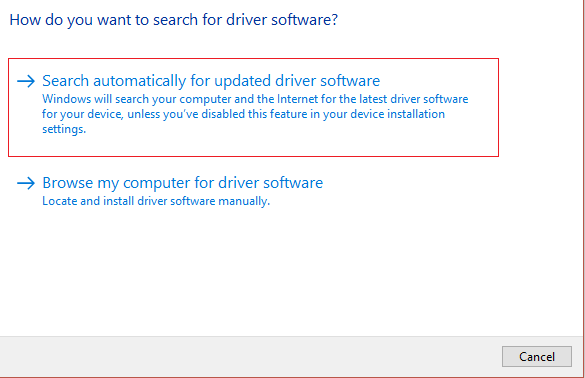
4. إذا لم يكن قادرًا على تحديث برامج تشغيل الصوت ، فحدد مرة أخرى تحديث برنامج التشغيل.
5. هذه المرة ، حدد "تصفح جهاز الكمبيوتر الخاص بي بحثًا عن برنامج التشغيل".
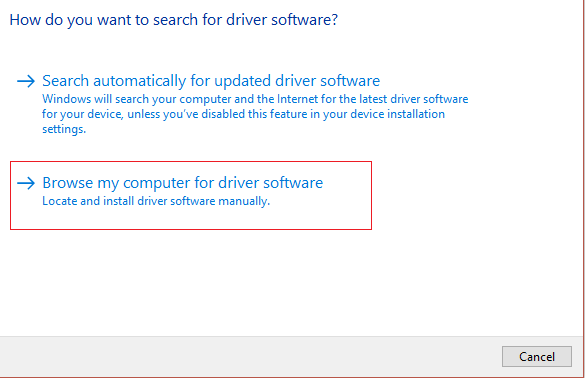
6. بعد ذلك ، حدد " دعني أختار من قائمة برامج تشغيل الأجهزة على جهاز الكمبيوتر الخاص بي. "
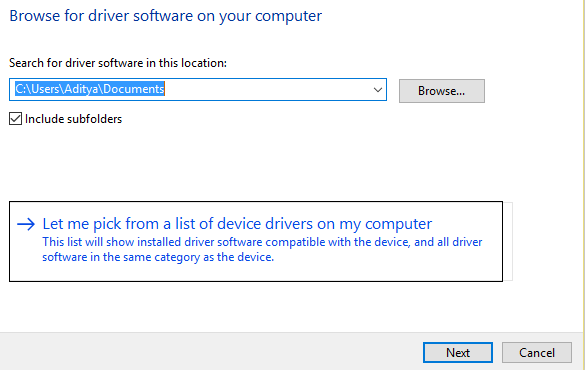
7. حدد برنامج التشغيل المناسب من القائمة وانقر فوق " التالي".
8. دع العملية تكتمل ثم أعد تشغيل الكمبيوتر.
موصى به:
- إصلاح خادم DNS الخاص بك قد يكون خطأ غير متوفر
- كيفية إصلاح خطأ Windows Update 80072EE2
- إصلاح ERR_CONNECTION_TIMED_OUT خطأ Chrome
- 3 طرق للتحقق من بطاقة الرسومات الخاصة بك في نظام التشغيل Windows 10
هذا إذا كنت قد تعلمت بنجاح كيفية إصلاح Windows 10 Mic لا يعمل ، ولكن إذا كان لا يزال لديك أي أسئلة بخصوص هذه المقالة ، فلا تتردد في طرحها في قسم التعليقات.
